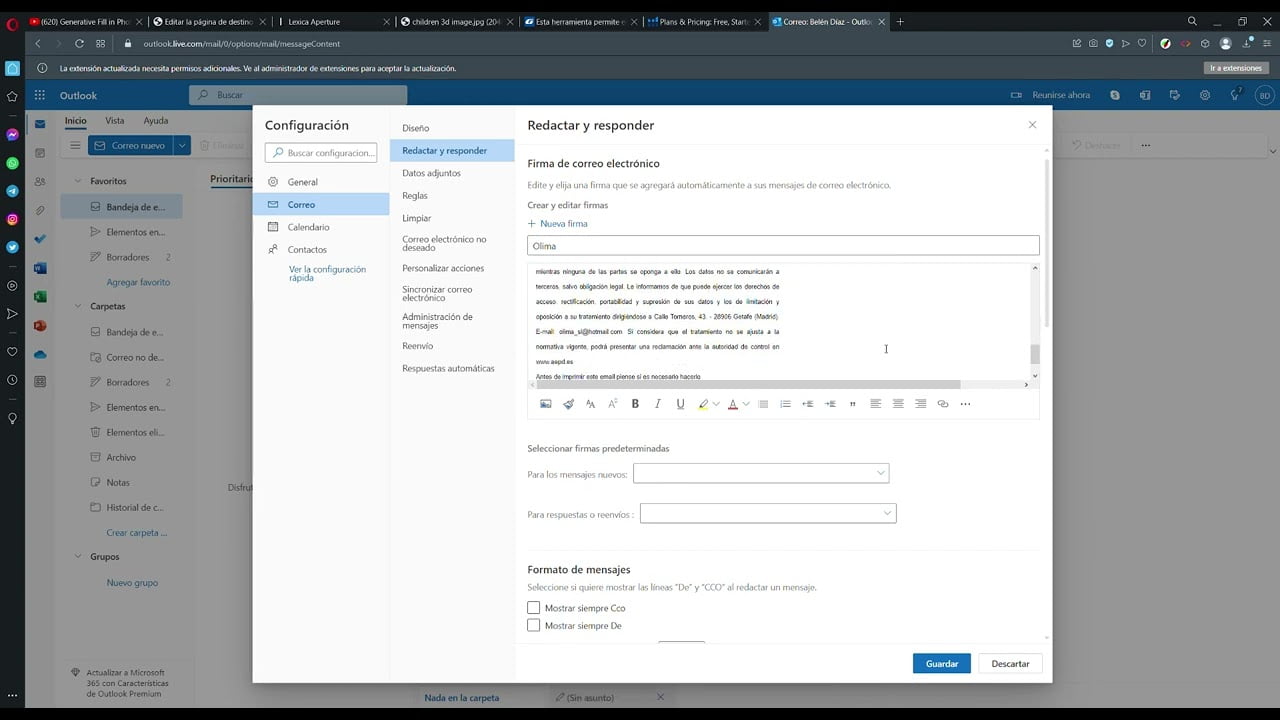
Poner una firma HTML en Outlook 365 Web es una excelente manera de personalizar tus correos electrónicos y agregar información importante al final de tus mensajes. Aunque puede parecer complicado al principio, en realidad es un proceso bastante sencillo y rápido que puede hacerse en pocos pasos. En este artículo, te mostraremos cómo agregar una firma HTML a tus correos electrónicos en Outlook 365 Web, para que puedas mejorar la apariencia y la eficacia de tus mensajes.
¿Cómo poner firma HTML en Outlook 365?
Si estás buscando darle un toque personal a tus correos electrónicos en Outlook 365, una buena opción es añadir una firma HTML. ¿No sabes cómo hacerlo? ¡No te preocupes! Es más fácil de lo que piensas.
Primero, abre Outlook 365 en tu navegador web y haz clic en el icono de configuración en la esquina superior derecha de la pantalla. Selecciona «Ver todas las opciones de Outlook».
Luego, en el menú de la izquierda, busca la opción «Correo» y haz clic en «Firmas».
Después, haz clic en «Nueva firma» y escribe un nombre para tu firma. A continuación, en el cuadro de texto grande, escribe el código HTML de tu firma. Puedes incluir texto, imágenes y enlaces.
Finalmente, asegúrate de marcar la opción «Asignar automáticamente una firma a los mensajes nuevos» y selecciona la firma que acabas de crear. También puedes asignar una firma a los mensajes de respuesta o reenvío si lo deseas.
Ya lo tienes, ¡así de sencillo es poner una firma HTML en Outlook 365! Ahora tus correos electrónicos tendrán un toque personal y profesional que los hará destacar.
¿Cómo poner firma en Office 365 Web?
Si eres usuario de Office 365 Web y quieres dar un toque personal a tus correos electrónicos, una buena opción es añadir una firma HTML. De esta forma, podrás incluir tu nombre, cargo, datos de contacto y cualquier otro elemento que consideres relevante.
Para poner firma en Office 365 Web, sigue estos sencillos pasos:
Paso 1: Accede a tu cuenta de Office 365 y abre Outlook.
Paso 2: Haz clic en el icono de la rueda dentada en la esquina superior derecha y selecciona «Configuración».
Paso 3: En la sección «Correo», haz clic en «Firma».
Paso 4: Escribe tu firma utilizando el formato HTML. Puedes incluir imágenes, enlaces y cualquier otro elemento que desees.
Paso 5: Cuando hayas terminado, haz clic en «Guardar».
¡Listo! Ahora cada vez que envíes un correo electrónico desde Office 365 Web, tu firma HTML se añadirá automáticamente al final del mensaje.
¿Cómo insertar código HTML en Outlook?
Si quieres personalizar tu firma en Outlook 365 Web, puedes insertar código HTML para darle un toque especial y único. Para hacerlo, sigue los siguientes pasos:
Paso 1: Abre tu cuenta de Outlook 365 Web y haz clic en «Configuración» en la esquina superior derecha.
Paso 2: Selecciona «Ver todas las opciones de configuración» y luego haz clic en «Correo» y «Firma».
Paso 3: Abre tu archivo de código HTML en un editor de texto y selecciona todo el código.
Paso 4: Copia el código y pégalo en el cuadro de texto de la firma en Outlook 365 Web.
Paso 5: Guarda los cambios y listo. Tu nueva firma personalizada con código HTML estará lista para usar en tus correos electrónicos.
No olvides que el código HTML debe ser preciso para que tu firma se vea correctamente. Asegúrate de probar la firma en diferentes dispositivos y navegadores para verificar que todo se vea como esperas.
